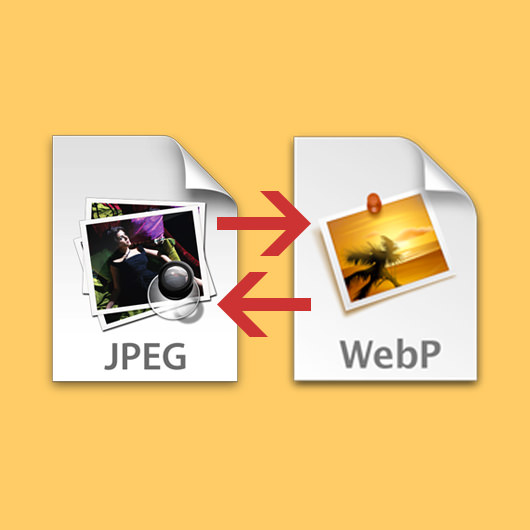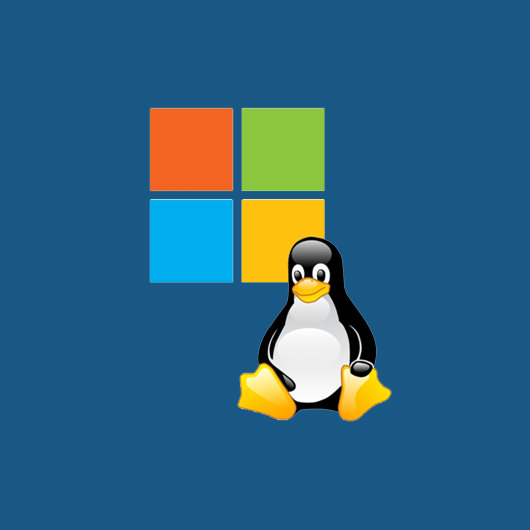Как вручную импортировать PST в Office 365?
Прежде чем продолжить, вам нужно знать, что такое PST-файл и Office 365…
Файл PST был разработан и разработан Microsoft для приложения Outlook. В файле PST можно хранить несколько электронных писем, вложений, задач, журналов, событий, контактов, календарей и другой личной информации пользователя. С другой стороны, Office 365 — это пакет приложений, который предоставляется как услуга подписки для корпоративных и домашних пользователей. Одними из самых популярных приложений в Office 365 являются Outlook Web Access, Excel, PowerPoint, Word, One Note и т. Д.
В этой статье мы покажем вам два разных подхода к импорту PST в учетную запись Office 365. Для импорта PST-файлов в Office 365 вручную могут потребоваться технические знания. Этот метод может занять много времени и усилий. Второй метод — один из самых простых способов импортировать электронные письма из PST-файла в учетную запись Office 365. Итак, приступим.
Метод 1. Использование служб импорта Office 365
Шаги по импорту PST в Office 365 вручную
Шаг 1: перейдите на вкладку «Файл»> «Открыть»> «Импорт».
Шаг 2. В мастере импорта и экспорта нажмите «Импорт из другой программы или файла», а затем нажмите «Далее».
Шаг 3: Щелкните Файл данных Outlook (.pst), а затем щелкните Далее.
Шаг 4: Установите параметры для импорта элементов. Обычно настройки по умолчанию менять не нужно.
Шаг 5: Нажмите Готово.
Вот как вы можете вручную импортировать PST в Office 365 вручную. Этот способ подходит только в том случае, если размер PST-файла небольшой.
Метод 2 — простой способ
Для этого метода вам необходимо скачать и установить Xtraxtor. Это программное обеспечение — один из самых продвинутых инструментов, который позволяет пользователям напрямую импортировать PST в Office 365 за один раз. Вы можете бесплатно скачать это программное обеспечение, нажав кнопку ниже
Шаги по импорту PST в Office 365 следующие:
Шаг 1. Запустите Xtraxtor в своей системе.
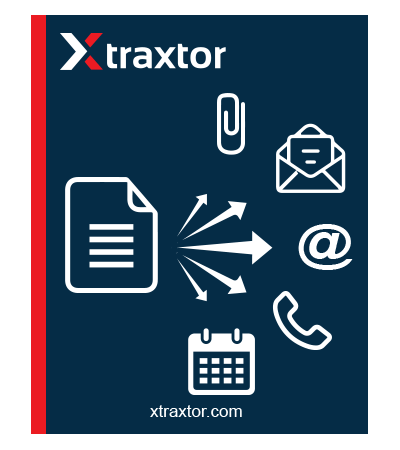
Шаг 2. Щелкните Открыть файл данных Outlook, чтобы добавить файл PST.

Шаг 3. Нажмите «Экспорт» и выберите в меню «Office 365».
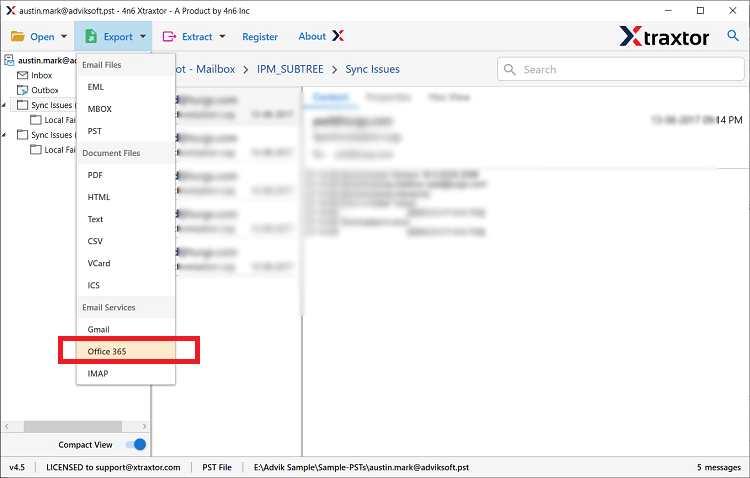
Шаг 4. Введите свои учетные данные Office 365 и нажмите Сохранить.
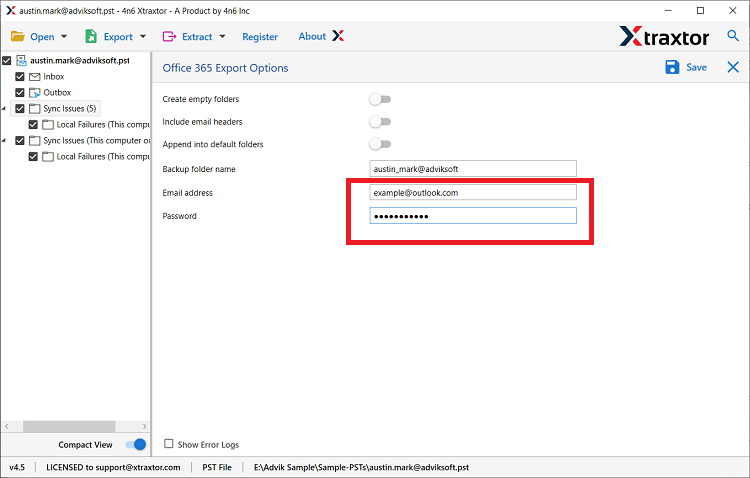
Вот как вы можете легко импортировать электронные письма PST в учетную запись Office 365 за короткий промежуток времени.
Почему выбирают это программное обеспечение?
В мастере PST для Office 365 доступно множество функций. Некоторые из них следующие;
Импортировать полные данные: Используя этот мастер, пользователь может импортировать полные почтовые ящики из файла PST, такие как «Входящие», «Отправленные письма», «Черновики», «Корзина» и любые другие папки, доступные в файле PST.
Включить прикрепленные файлы: Этот инструмент позволяет пользователям включать файлы вложения в свои электронные письма. Чтобы вы могли легко получить доступ ко всем прикрепленным данным в учетной записи Office 365.
Миграция из облака в облако: Помимо PST в Office 365, пользователь может легко импортировать файл PST в Gmail, G Suite, Yahoo Mail и любую другую почтовую службу, использующую протокол IMAP.
Нет ограничений по размеру файла: Инструмент для импорта PST-файлов в учетную запись Office 365 не ограничивает размер файла. Вы можете загружать неограниченное количество файлов неограниченное количество раз.
Поддерживает ОС Windows: Вы можете установить это программное обеспечение практически на все версии ОС Windows, такие как Windows 10, Windows 8, Windows 7, Windows Vista и Windows XP. Кроме того, вы можете запустить этот мастер как на 32-битном, так и на 64-битном компьютере.
Заключительные слова
Как вы видели, мы предлагаем два разных подхода к импорту PST в Office 365 вручную и с использованием простой техники. Вы можете выбрать любой способ, который вам подходит. На мой взгляд, второй способ требует меньше времени и усилий.